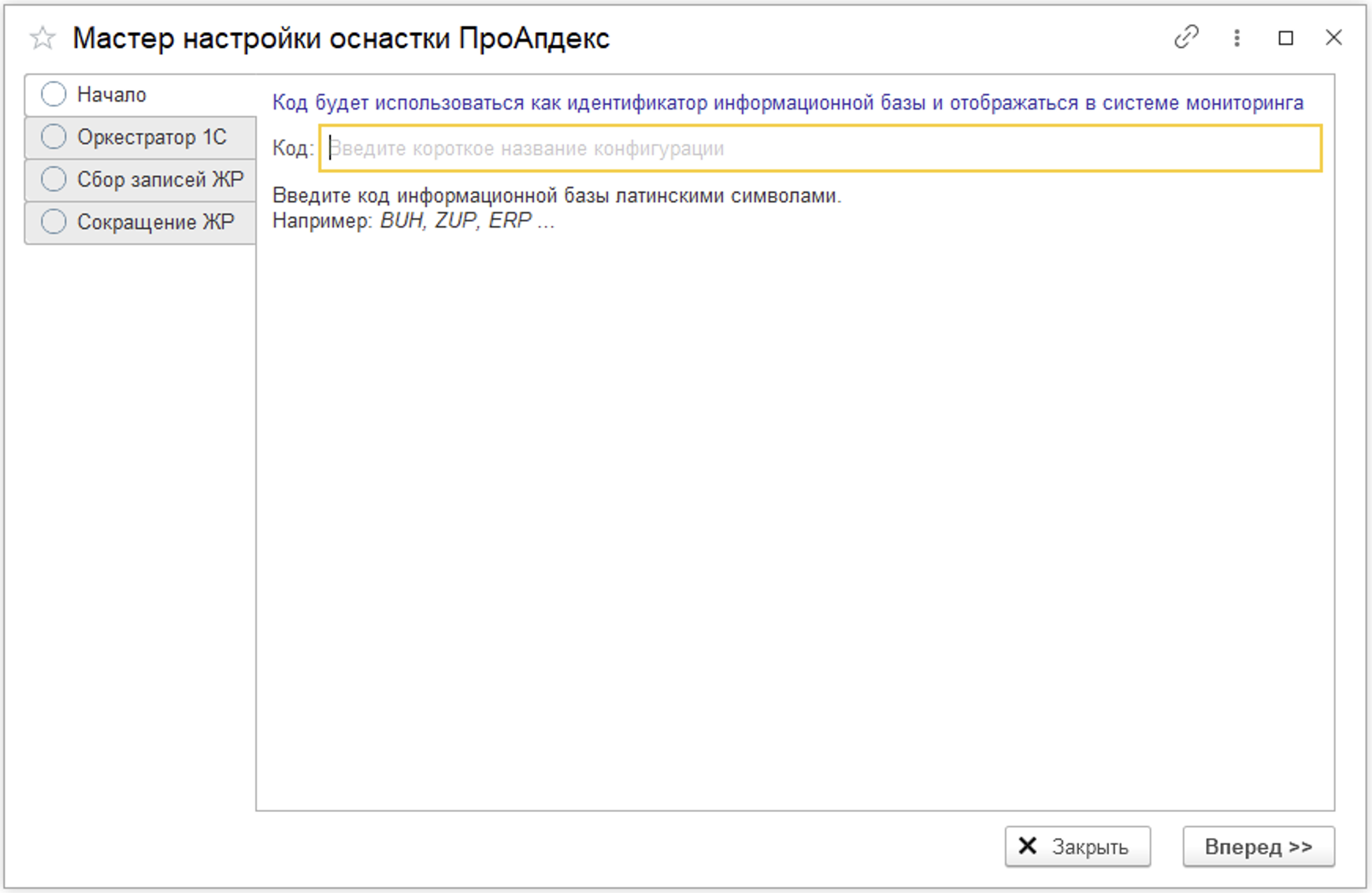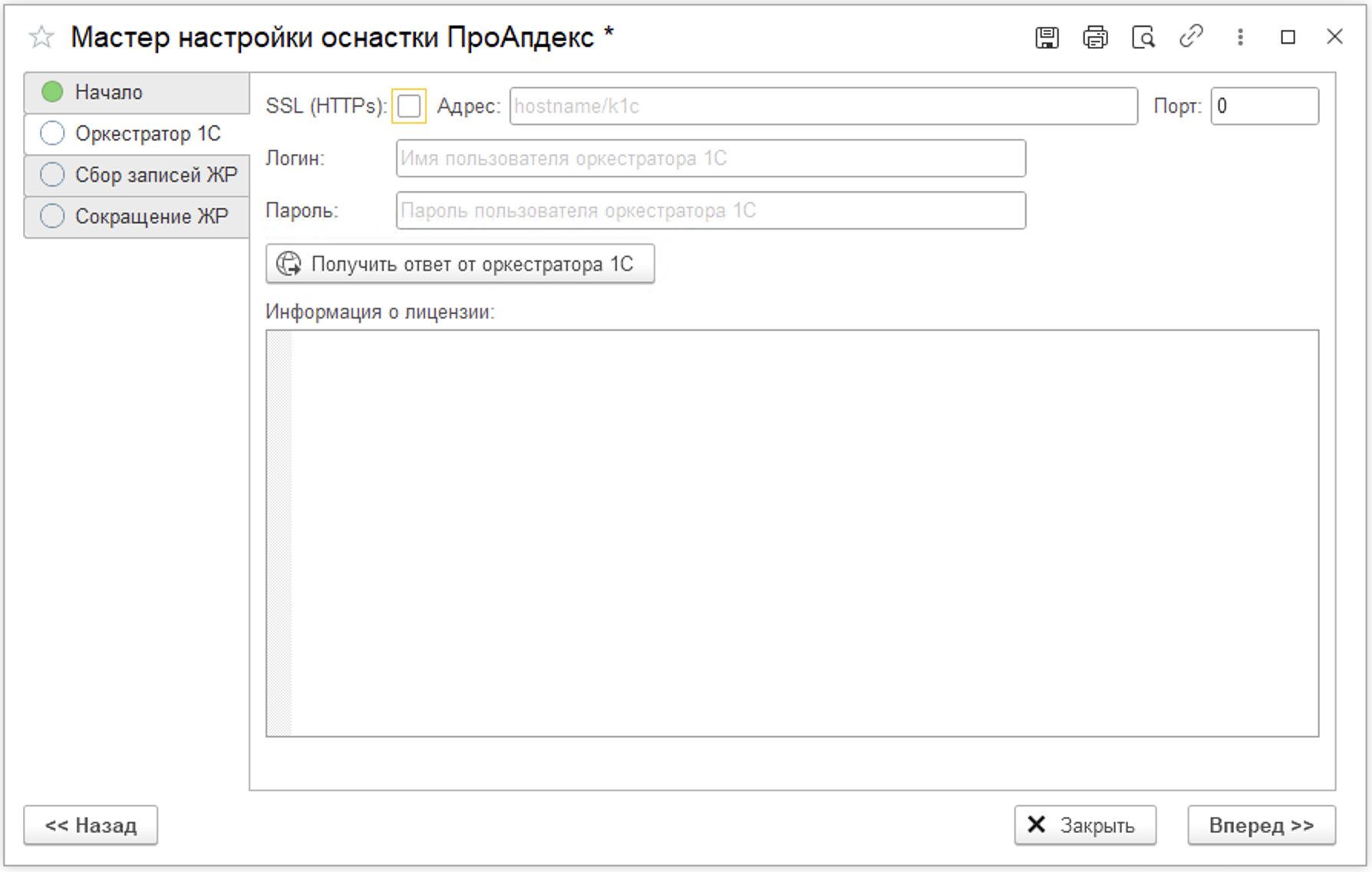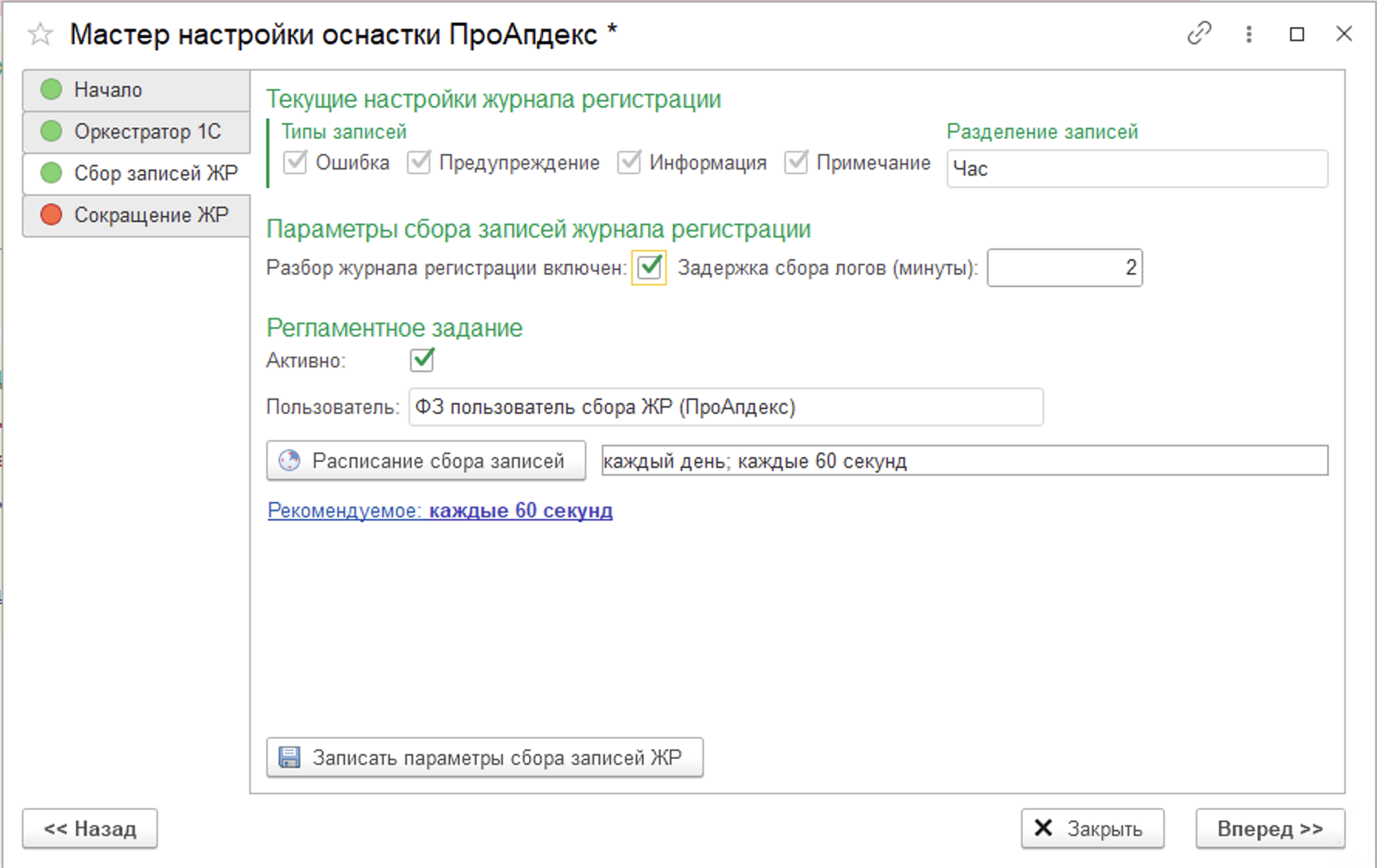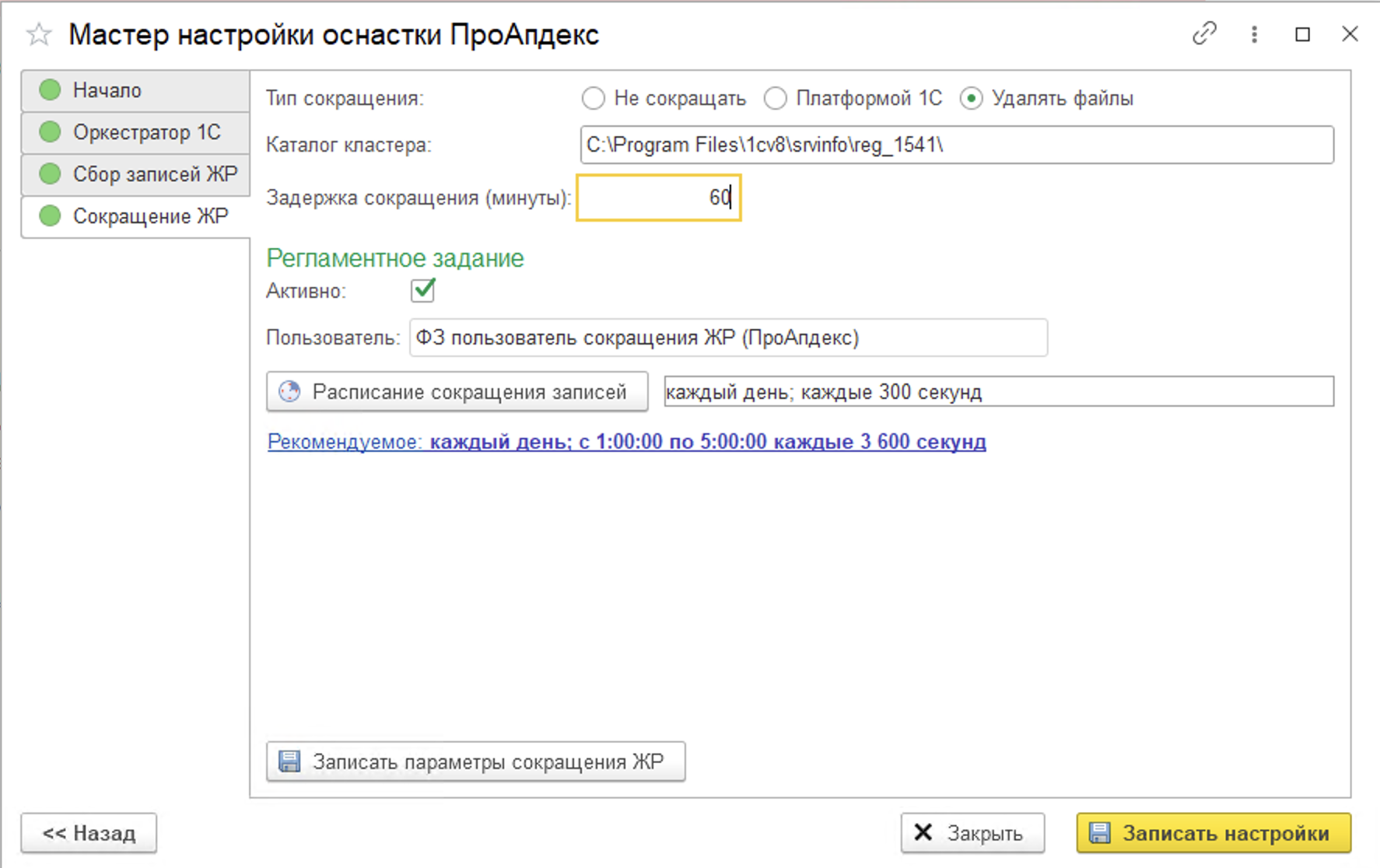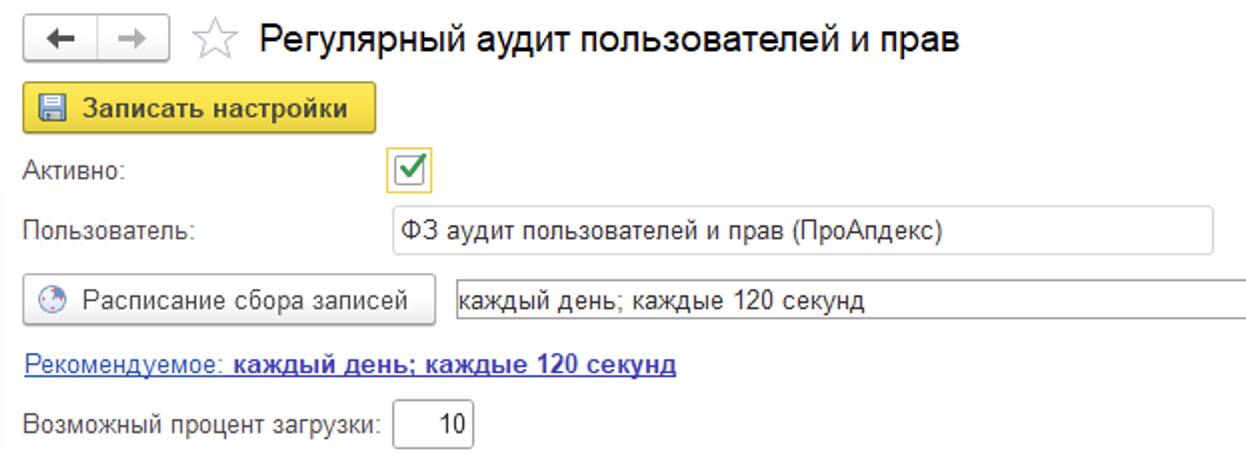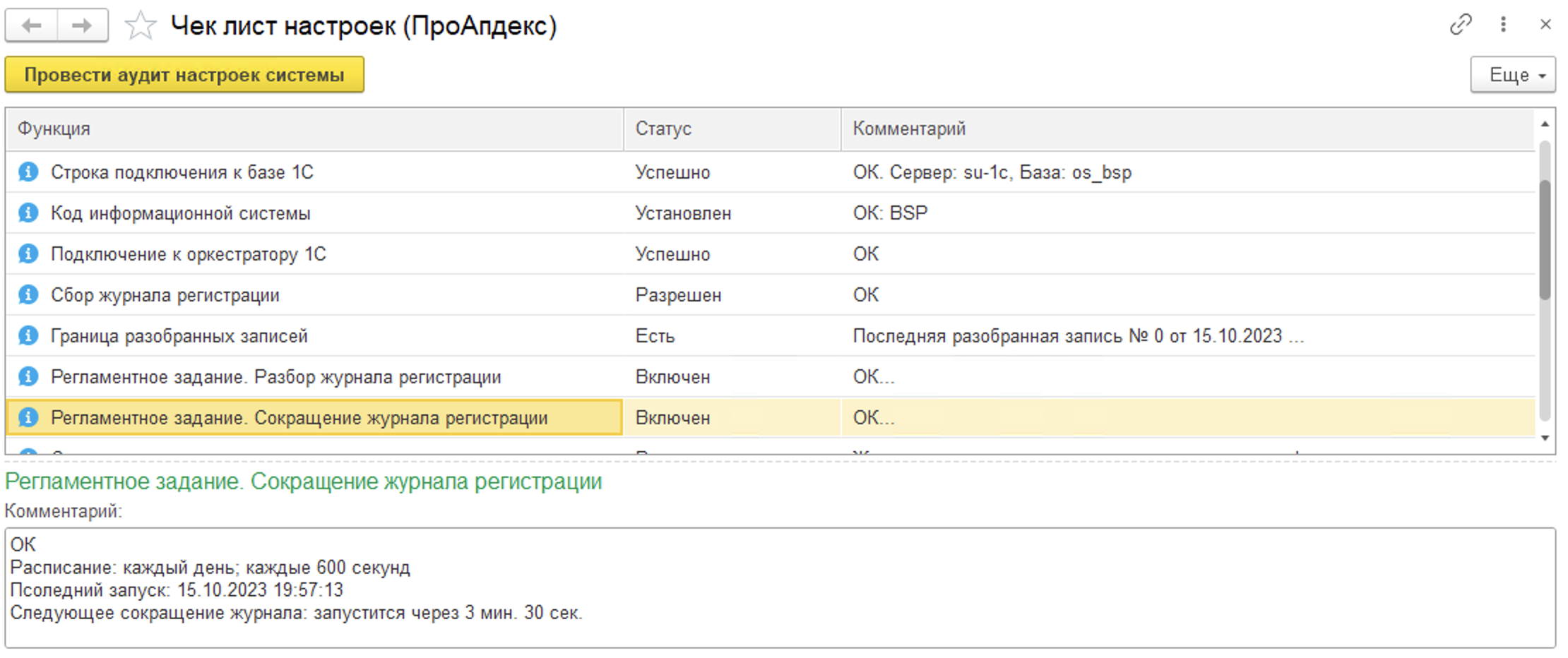Начальная настройка
После интеграции конфигурации "Оснастка" в наблюдаемую базу 1С, необходимо провести процедуру инициации.
Инициация
Открыть ПроАпдекс - Мастер настройки оснастки ПроАпдекс или через список обработок.
В поле код ввести символьный код текущий базы, например: ERP.
Нажать кнопку Вперед.
На вкладке «Оркестратор 1С» ввести данные API Оркестратора, опубликованного ранее на веб-сервере. Логин и пароль необходимо использовать созданного служебного пользователя для взаимодействия с журналом регистрации 1С.
При использовании стандартных портов по умолчанию, поле
Портнеобходимо оставить в значении “0”.
Проверить корректность введенных данных кнопкой Получить ответ от оркестратора 1С.
При успешном подключении пиктограмма вкладки окрасится в зеленый цвет.
Нажать кнопку Вперед
На вкладке Сбор записей ЖР осуществляется настройка сбора и отправки записей журнала регистрации базы «Оркестратор 1С» в ClickHouse.
Типы записей и разделение записей отражают текущие настройки сбора записей платформой 1С. Настраиваются в конфигураторе Администрирование - Настройка журнала регистрации.
Флаг Разбор журнала регистрации включен определяет, выгружать или нет записи журнала в ClickHouse.
Значение поля Задержка сбора логов (минуты) определяет срок, какие записи считаются «подвижными», то есть пишущимися в данный момент платформой 1С, они будут выгружаться с установленной задержкой.
Регламентное задание (Активно, Расписание) – определяет характеристики запуска регламентного задания по сбору записей журнала регистрации.
После настройки нажать кнопку Записать параметры сбора записей ЖР.
Нажать кнопку Вперед.
Система «Оркестратор 1С» может сокращать (удалять) записи из штатного журнала регистрации ПОСЛЕ выгрузки их в ClickHouse.
Есть два варианта сокращения: штатным механизмом платформы 1С и непосредственным удалением старых файлов журнала регистрации.
Рекомендуемый способ Удалять файлы, так как при удалении штатным механизмом возможна деградация производительности базы 1С.
В поле Каталог кластера указать местоположение каталога кластера 1С на сервере 1С.
Нажать кнопку Записать параметры сокращения ЖР.
Нажать кнопку Применить настройки.
Первичная настройка завершена. Мастер можно закрывать!
Аудит пользователей
Для включения регулярного аудита пользователей и их прав в информационной базе, необходимо открыть форму ПроАпдекс - Регулярный аудит пользователей и прав (ПроАпдекс)
Проверить, что флаг Активно установлен.
Определить регулярность аудита пользователей с помощью расписания.
В случае, если пользователей и ролей много, аудит может занимать длительное время (Для 1000 пользователей в конфигурации "Бухгалтерия предприятия" в среднем аудит будет выполняться около 3-х секунд) можно динамически увеличить период выполнения задания.
Система будет считать время выполнения аудита и определять "защитный интервал", в котором аудит не будет производиться.
Соотношение работы алгоритма и интервала выполнения задется в процентах в поле Возможный процент загрузки.
Например:
Аудит выполняется 20 секунд, установлено расписание "каждые 60 секунд" и установлен процент загрузки 10.
При первом запуске фонового задания, оно отработает за 20 секунд. И будет установлено ограничение интервала не чаще, чем 200 секунд (20 секунд работа и 100-10=90% инетравал)
следущие 2 запуска регламентного задания не будут выполнять аудит, и только 3-ий запуск выполнит процедуру аудита.
Аудит настроек
Для контроля корректности настроек подсистемы, реализована обработка с построчным выводом текущих настроек и проверкой корректности их значений.
Открыть Чек-лист можно из меню ПроАпдекс - Сервис - Чек лист настроек.